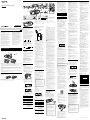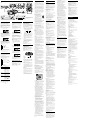Sony ZS-BTG905 Mode d'emploi
- Catégorie
- Lecteurs MP3 / MP4
- Taper
- Mode d'emploi

AVERTISSEMENT
Afin de réduire les risques d’incendie ou de
choc électrique, n’exposez pas cet appareil à la
pluie ni à l’humidité.
Pour réduire les risques d’incendie ou de
décharge électrique, n’exposez pas cet appareil à
des gouttes ou éclaboussures, et ne placez pas
d’objets remplis de liquide, comme des vases,
sur l’appareil.
La fiche principale étant utilisée pour
déconnecter l’appareil du secteur, branchez
l’appareil sur une prise secteur facilement
accessible. Si vous constatez une anomalie de
l’appareil, débranchez immédiatement la fiche
principale de la prise secteur.
L’appareil n’est pas déconnecté du secteur tant
qu’il est branché à la prise murale, même si
l’appareil lui-même a été éteint.
N’installez pas l’appareil dans un endroit exigu
tel qu’une bibliothèque ou un meuble encastré.
N’exposez pas les piles (rechargeables ou
installées) à une chaleur excessive comme à la
lumière du soleil, au feu ou à d’autres sources de
chaleur pendant une période prolongée.
La plaque signalétique, ainsi que des
informations importantes concernant la sécurité
se trouvent sur la partie externe inférieure de
l’appareil.
Avis concernant la licence et
les marques commerciales
Licence de la technologie de codage audio
MPEG Layer-3 et des brevets obtenue de
Fraunhofer IIS et Thomson.
Windows Media est une marque commerciale
ou déposée de Microsoft Corporation aux
Etats-Unis et/ou dans d’autres pays.
Ce produit contient une technologie soumise à
certains droits de propriété intellectuelle de
Microsoft. Toute utilisation ou diffusion de
cette technologie sortant du cadre de
l’utilisation de ce produit est interdite sans
licence(s) appropriée(s) de Microsoft.
La marque BLUETOOTH® et les logos
appartiennent à Bluetooth SIG, Inc. et doivent
être utilisés par Sony Corporation uniquement
sous licence.
La marque N est une marque commerciale,
déposée ou non, de NFC Forum, Inc., aux
États-Unis et dans d’autres pays.
Android est une marque commerciale de
Google Inc.
Les autres marques commerciales et noms
commerciaux appartiennent à leurs
propriétaires respectifs.
Sources d’alimentation
Utilisation du cordon d’alimentation secteur ou des piles
Raccordez le cordon d’alimentation secteur ou insérez huit piles R20 (taille D) (non fournies) dans le
compartiment à piles .
Cordon d’alimentation secteur
(fourni)
Vers une prise
murale
Vers AC IN
Remarques
Remplacez les piles lorsque l’indicateur OPR/BATT s’assombrit ou que l’unité ne fonctionne plus. Remplacez
l’ensemble des piles par des piles neuves. Avant de procéder au remplacement des piles, veillez à retirer tout
disque et à déconnecter tout périphérique USB ou autre appareil en option connecté à l’unité.
Pour utiliser l’unité avec des piles, débranchez le cordon d’alimentation secteur de l’unité et de la prise murale.
Lorsque l’unité est alimentée par les piles, il n’est pas possible de la mettre sous tension avec la
télécommande.
À propos de la fonction d’économie d’énergie (modèles européens uniquement)
Une fonction d’économie d’énergie est installée sur cette unité. Grâce à cette fonction, lorsque vous
n’effectuez aucune opération ou qu’aucun signal n’est détecté en sortie, l’unité se met automatiquement
en mode veille au bout de 15 minutes environ.
Remarques
Le message «AUTOSTBY» clignote sur l’afficheur environ 2 minutes avant que l’unité passe en mode veille.
Lorsque l’unité est en mode veille et que le cordon d’alimentation secteur est connecté, le message
«STANDBY» apparaît sur l’afficheur.
La fonction d’économie d’énergie n’est pas disponible avec la radio.
Préparation de la télécommande
Insérez deux piles R6 (taille AA) (non fournies).
Remplacement des piles
Dans des conditions d’utilisation normale, les piles durent en principe 6 mois environ. Lorsque l’unité ne
réagit plus à la télécommande, remplacez les deux piles par des neuves.
Opérations de base
* (sur l’unité et sur la
télécommande) et VOLUME +
(sur la télécommande) disposent
d’un point tactile.
Unité Télécommande
Avant d’utiliser l’unité
Mise sous tension et hors tension
Appuyez sur ( (AC ONLY) sur la
télécommande) .
Réglage du volume
Faites tourner le bouton de réglage VOLUME
dans le sens des aiguilles d’une montre (+) ou
dans le sens inverse des aiguilles d’une montre
() sur l’unité ou appuyez sur VOLUME ou +
sur la télécommande.
Le volume de l’unité peut être réglé par pas de 0
(«VOL 0» sur l’afficheur) à 31 («VOL MAX» sur
l’afficheur).
Sélection de la caractéristique du son
Appuyez sur ROCK, POP, HIP-HOP, REGUETON,
ELECTRONICA ou FLAT pour sélectionner la
caractéristique de son souhaitée.
Sur la télécommande, chaque fois que vous
appuyez sur SOUND , le réglage de la
caractéristique du son change comme suit:
ROCK POP HIP-HOP
FLAT ELECTRONICA REGUETON
Accentuation des basses
Appuyez sur POWER DRIVE WOOFER
(WOOFER sur la télécommande) à plusieurs
reprises pour sélectionner le type de basses avec
effet lumineux des haut-parleurs. Chaque fois
que vous appuyez sur le bouton, l’indication
change comme suit:
WOOFER 2 LIGHT SYNC*
(par défaut)
Éteint
WOOFER 2
WOOFER 1
* La fonction de synchronisation lumineuse propose
des effets lumineux synchronisés avec la musique.
Réglage de la démonstration
automatique (sauf modèles
européens)
Le mode de démonstration automatique installé
sur cette unité est activé par défaut. Dans ce cas,
l’effet lumineux des haut-parleurs est activé dans
les cas suivants;
lorsque l’unité est mise sous tension
lorsqu’aucun signal audio n’est transmis via la
fonction CD ou USB
lorsque la fonction BLUETOOTH n’a pas établi
de connexion BLUETOOTH (lorsque le message
«NO BT» est affiché)
Pour activer/désactiver la
démonstration automatique
L’appareil étant sous tension, maintenez enfoncé
MODE jusqu’à ce que «DEMO MODE OFF»
(réglage désactivé) ou «DEMO MODE ON»
(réglage activé) s’affiche à l’écran.
Remarque
Le mode de démonstration n’est pas disponible
lorsque l’unité est alimentée sur piles.
Lecture d’un disque de
musique
Vous pouvez lire les types suivants de disques
avec cette unité.
CD audio sur lesquels des plages CD-DA sont
enregistrées au format disque CD-DA.
Disques CD-R/CD-RW sur lesquels des fichiers
audio MP3 ou WMA sont enregistrés au format
ISO 9660 Niveau 1/Niveau 2 ou Joliet.
1 Appuyez sur CD pour activer la
fonction CD.
2 Appuyez sur PUSH OPEN/CLOSE et
insérez un disque dans le logement de
CD, le côté imprimé face vers le haut.
3 Appuyez sur PUSH OPEN/CLOSE
pour fermer le logement de CD.
4 Appuyez sur pour commencer la
lecture.
Lorsque vous lisez un disque MP3 ou WMA,
«MP3» (pour les fichiers MP3) ou «WMA»
(pour les fichiers WMA) s’allume sur l’afficheur.
CD audio
Numéro de
plage
Temps de
lecture
Disque MP3/WMA
Numéro de fichier MP3/WMA
Après l’affichage du titre du
morceau*
1
, le temps de lecture*
2
apparaît.
*
1
S’il n’y a pas de titre dans les informations des
balises ID3 ou WMA, le nom du fichier s’affiche.
*
2
Si la durée de lecture est supérieure à 100
minutes, «--:--» apparaît sur l’afficheur.
Autres opérations
Pour Procédez comme suit
Passer en pause
de lecture
Appuyez sur . Pour
reprendre la lecture, appuyez
sur le même bouton.
Arrêter la
lecture
Appuyez sur .
Sélectionner un
dossier sur un
disque MP3/
WMA
Appuyez sur
ou + .
Sélectionner
une plage ou
un fichier
Appuyez sur ou .
Vous pouvez passer d’une
plage ou d’un fichier au
suivant.
Localiser un
point d’une
plage ou d’un
fichier
Maintenez enfoncé ou
en cours de lecture,
puis relâchez-le au moment
souhaité. Lorsque vous
repérez un point en pause,
appuyez sur pour
démarrer la lecture une fois le
point souhaité trouvé.
Exemple de structure des dossiers et
d’ordre de lecture
L’ordre de lecture des dossiers et des fichiers est
le suivant:
Dossier
Fichier MP3/
WMA
Remarques sur les disques MP3/WMA
Lorsqu’un disque est inséré, l’unité lit tous les
fichiers qu’il contient. Pendant cette recherche,
«READING» apparaît sur l’afficheur. Si de
nombreux dossiers ou fichiers non MP3/WMA
sont présents sur le disque, le démarrage de la
lecture peut prendre du temps, ainsi que la lecture
du fichier MP3/WMA suivant.
Nous recommandons d’exclure les fichiers non
MP3/WMA ou les dossiers superflus lors de la
création de disques MP3/WMA.
Lors de la lecture, les dossiers qui ne contiennent
pas de fichiers MP3/WMA sont ignorés.
Cette unité prend en charge les formats audio
suivants:
MP3: extension de fichier «.mp3»
WMA: extension de fichier «.wma»
Notez que même si le nom du fichier comporte
l’extension de fichier adéquate, mais que le fichier
est en fait enregistré dans un autre format audio,
l’unité risque d’émettre du bruit ou de ne pas
fonctionner correctement.
Le format MP3 PRO n’est pas pris en charge.
Les fichiers WMA codés par WMA DRM et les
fichiers aux formats WMA Lossless et WMA PRO
ne peuvent pas être lus.
Cette unité ne peut pas lire de fichiers audio
présents sur un disque dans les cas suivants:
Lorsque le nombre total de fichiers audio
dépasse 512.
Lorsque le nombre total de dossiers présents
sur le même disque dépasse 255.
Lorsque le niveau de répertoire (profondeur de
dossier) est supérieur à 9 (y compris le dossier
«ROOT»).
L’unité peut afficher des noms de dossier et de
fichier comportant jusqu’à 35caractères
(guillemets compris).
Les caractères et les symboles qui ne peuvent pas
être affichés par l’unité sont remplacés par le
caractère «_».
L’unité est compatible avec les versions 1.0, 1.1, 2.2,
2.3 et 2.4 du format d’étiquette ID3 pour les
fichiers MP3 et avec le format d’étiquette WMA
(défini par la spécification ASF (Advanced Systems
Format)) pour les fichiers WMA. Lorsqu’un fichier
dispose des informations d’étiquette ID3 ou WMA,
le titre du morceau, le nom de l’artiste et le nom
de l’album sont affichés. Si un fichier ne dispose
pas de ces informations d’étiquette, l’unité affiche
les éléments suivants:
Le nom du fichier en lieu et place du titre du
morceau.
Le message «NO ARTIST» en lieu et place du
nom de l’artiste.
Le message «NO ALBUM» en lieu et place du
titre de l’album.
L’unité peut afficher des informations d’étiquette
ID3 comportant jusqu’à 40 caractères et des
informations d’étiquette WMA comportant jusqu’à
40 caractères.
Écoute de musique sur un
périphérique USB
Vous pouvez écouter des fichiers audio
enregistrés sur un périphérique USB (lecteur de
musique numérique ou support de stockage
USB).
L’unité prend en charge les fichiers audio aux
formats MP3, WMA et AAC*.
* L’unité ne prend pas en charge les fichiers
protégés par la gestion numérique des droits
d’auteur (DRM, Digital Rights Management), ni les
fichiers téléchargés depuis une boutique de
musique en ligne. Si vous tentez de lire un fichier
de ce type, l’unité passe au fichier audio non
protégé suivant.
Périphériques USB compatibles
Les conditions de compatibilité requises pour les
périphériques USB sont répertoriées ci-après.
Avant d’utiliser un périphérique avec l’unité,
vérifiez que celui-ci répond aux conditions
suivantes.
Compatibilité USB 2.0 (pleine vitesse)
Prise en charge du mode de stockage de
masse*
* Le mode de stockage de masse est un mode
qui permet à un périphérique USB d’accéder à
un périphérique hôte, permettant ainsi le
transfert de fichiers. La plupart des
périphériques USB prennent en charge le
mode de stockage de masse.
1 Connectez le périphérique USB au port
(USB) .
Remarque
Cet appareil ne peut pas être utilisé pour charger
des appareils USB.
2 Appuyez sur USB pour activer la
fonction USB.
3 Appuyez sur pour lancer la
lecture.
Numéro de fichier
Après l’affichage du nom de dossier et
du titre du morceau, le numéro de fichier
et le temps de lecture* apparaissent.
* Si la durée de lecture est supérieure à 100
minutes, l’indication «--:--» apparaît sur
l’afficheur.
Autres opérations
Pour Procédez comme suit
Passer en pause
de lecture
Appuyez sur . Pour
reprendre la lecture, appuyez
de nouveau sur le bouton*.
Arrêter la
lecture
Appuyez sur .
Sélectionner un
dossier
Appuyez sur
ou + .
Sélectionner un
fichier
Appuyez sur ou .
Vous pouvez ainsi passer des
fichiers un par un.
Localiser un
point d’un
fichier
Maintenez enfoncé ou
en cours de lecture,
puis relâchez-le au moment
souhaité. Lorsque vous
repérez un point en pause,
appuyez sur pour
démarrer la lecture une fois le
point souhaité trouvé.
Retirer un
périphérique
USB
Maintenez enfoncé
jusqu’à ce que le message
«NO DEV» apparaisse sur
l’afficheur, puis retirez le
périphérique USB.
* Avec les fichiers VBR MP3/WMA/AAC, la lecture
peut redémarrer depuis un point différent.
Conseils
La lecture démarre depuis le dernier fichier MP3/
WMA/AAC écouté (reprise de la lecture). Pendant
l’arrêt, le numéro de fichier et la durée de lecture
écoulée sont affichés.
Pour annuler la reprise de la lecture (c’est-à-dire
pour lancer la lecture depuis le début du premier
fichier MP3/WMA/AAC), appuyez sur .
Remarque
Avant de retirer un périphérique USB, commencez
toujours par appuyer sur et vérifiez que le
message «NO DEV» est affiché. Si vous retirez le
périphérique USB sans exécuter cette procédure,
vous risquez d’altérer des données présentes sur le
périphérique USB ou d’endommager ce dernier.
Changement de mode de lecture
Appuyez plusieurs fois sur MODE quand la
lecture USB est arrêtée.
Vous pouvez sélectionner les modes de lecture
suivants: mode de lecture standard (lecture de
tous les fichiers dans l’ordre où ils sont
enregistrés sur le périphérique USB); mode de
lecture par dossier («
», lecture de tous les
fichiers enregistrés dans un dossier donné sur le
périphérique USB) ; mode de lecture en boucle
(«
», lecture de tous les fichiers en boucle/
«
1», lecture en boucle d’un seul fichier); ou le
mode de lecture aléatoire («SHUF»). Pour en
savoir plus, reportez-vous à la section «Sélection
du mode de lecture» au verso.
Remarques relatives au périphérique USB
Vous ne pouvez pas changer de mode de lecture
en cours de lecture.
La lecture peut mettre un certain temps à
démarrer dans les cas suivants:
si la structure des dossiers est complexe.
si le périphérique USB est presque plein.
Lorsqu’un périphérique USB est connecté, l’unité
lit tous les fichiers présents sur le périphérique. Si
le périphérique contient un grand nombre de
dossiers ou de fichiers, il est possible que leur
lecture par l’unité prenne un certain temps.
Ne connectez pas un périphérique USB à l’unité
via un concentrateur USB.
Il est possible qu’avec certains périphériques USB,
l’unité mette un certain temps à appliquer une
opération effectuée sur le périphérique.
Le fonctionnement n’est pas toujours garanti,
même si les périphériques USB répondent aux
conditions de compatibilité requises.
Il est possible que l’unité ne prenne pas en charge
l’ensemble des fonctions disponibles lorsqu’un
périphérique USB est connecté.
Cet appareil ne peut pas être utilisé pour charger
des périphériques USB.
Les fichiers enregistrés par cette unité sont lus
dans l’ordre de création des dossiers. Les fichiers
enregistrés par un périphérique autre que cette
unité (notamment un ordinateur) peuvent ne pas
être lus dans l’ordre d’enregistrement.
Il se peut que l’ordre de lecture des fichiers par
l’unité soit différent de l’ordre de lecture du
périphérique USB connecté.
Sur les périphériques USB contenant des fichiers
MP3/WMA/AAC, n’enregistrez pas des fichiers
d’un autre format que les formats MP3/WMA/
AAC, ni des dossiers non nécessaires.
Lors de la lecture, les dossiers ne contenant pas
de fichiers MP3/WMA/AAC sont ignorés.
Cette unité prend en charge les formats audio
suivants:
MP3: extension de fichier «.mp3»
WMA: extension de fichier «.wma»
AAC: extension de fichier «.m4a»
Remarque: si le nom du fichier comporte
l’extension de fichier adéquate, mais que le fichier
est en fait enregistré dans un autre format audio,
l’unité risque d’émettre du bruit et de ne pas
fonctionner correctement.
Le format MP3 PRO n’est pas pris en charge.
Les fichiers WMA codés par WMA DRM et les
fichiers aux formats WMA Lossless et WMA PRO
ne peuvent pas être lus.
Les fichiers AAC codés dans un format AAC
protégeant les droits d’auteur ne sont pas pris en
charge.
Cette unité prend en charge le profil AAC-LC (AAC
Low Complexity). Le profil HE-AAC (High Efficiency
AAC) n’est pas pris en charge.
L’unité ne peut pas lire les fichiers audio depuis
un périphérique USB dans les cas suivants:
si le nombre total de fichiers audio contenus
dans un dossier est supérieur à 999.
si le nombre total de fichiers audio contenus sur
un périphérique USB est supérieur à 999.
si le nombre total de dossiers enregistrés sur un
périphérique USB est supérieur à 300 (dossier
«ROOT» inclus).
si le nombre de répertoires de l’arborescence
(profondeur de dossier) est supérieur à 9 (y
compris le dossier «ROOT»).
Il est possible que ces nombres varient en
fonction de la structure des fichiers et dossiers.
La compatibilité avec tous les logiciels de codage
ou d’écriture n’est pas garantie. Si des fichiers
audio sur le périphérique USB ont été encodés, à
l’origine, avec un logiciel incompatible, ces fichiers
peuvent produire du bruit ou un son interrompu,
ou peuvent ne pas être lus du tout.
L’unité peut afficher des noms de dossier et de
fichier comportant jusqu’à 40 caractères
(guillemets compris).
Les caractères et les symboles qui ne peuvent pas
être affichés par l’unité sont remplacés par le
caractère «_».
L’unité est compatible avec les versions 1.0, 1.1, 2.2,
2.3 et 2.4 du format d’étiquette ID3. Lorsqu’un
fichier dispose des informations d’étiquette ID3, le
titre du morceau, le nom de l’artiste et le titre de
l’album sont affichés. Si le fichier ne dispose pas
de ces informations d’étiquette ID3, l’unité affiche
les éléments suivants:
Le nom du fichier en lieu et place du titre du
morceau.
Le message «NO ARTIST» en lieu et place du
nom de l’artiste.
Le message «NO ALBUM» en lieu et place du
titre de l’album.
L’unité peut afficher des informations d’étiquette
ID3 comportant jusqu’à 40 caractères.
Écoute de musique sans fil
sur un périphérique
BLUETOOTH
La connexion BLUETOOTH vous permet d’écouter
de la musique depuis des périphériques
BLUETOOTH connectés sans fil, tels que des
téléphones portables, des smartphones, des
baladeurs, etc.
Cette unité prend en charge les périphériques
BLUETOOTH non compatibles NFC (ci-après
dénommés «périphérique(s) BLUETOOTH») et
les smartphones compatibles NFC.
Périphériques BLUETOOTH compatibles
Les conditions de compatibilité requises pour les
périphériques sont les suivantes. Avant d’utiliser
un périphérique avec l’unité, vérifiez que celui-ci
répond aux conditions suivantes.
Les périphériques doivent être compatibles
avec la norme BLUETOOTH version 3.0.
Les périphériques doivent prendre en charge
les profils A2DP (Advanced Audio Distribution
Profile) et AVRCP (Audio/Video Remote Control
Profile).
Fonctionnalité NFC (uniquement nécessaire lors
de l’utilisation de la fonction de couplage NFC
de l’unité).
Pour prendre connaissance des informations les
plus récentes en matière de périphériques
BLUETOOTH compatibles et de smartphones
compatibles NFC, consultez l’un des sites Web
ci-dessous.
Pour les utilisateurs en Europe et en Russie:
http://support.sony-europe.com/
Pour les utilisateurs dans d’autres pays/régions:
http://www.sony-asia.com/support
Couplage
Les périphériques BLUETOOTH doivent être
«couplés» avant toute utilisation. Une fois les
périphériques BLUETOOTH couplés, il n’est pas
nécessaire de les coupler à nouveau, à moins
que les informations de couplage aient été
effacées. Cette unité vous permet de coupler
jusqu’à 5 périphériques BLUETOOTH.
Si votre périphérique est un smartphone
compatible NFC, il n’est pas nécessaire de suivre
la procédure de couplage manuel. Pour utiliser
votre smartphone avec l’unité, suivez la
procédure décrite à la section «Connexion à un
smartphone grâce à la fonction One Touch
(NFC)».
Lorsque vous utilisez la fonction BLUETOOTH,
vérifiez l’indicateur d’état BLUETOOTH (
) sur
l’afficheur, qui vous indique l’état de la connexion
entre l’unité et le périphérique.
Indications relatives à la fonction BLUETOOTH
État Indicateur BLUETOOTH
(
)
Connexion
BLUETOOTH
désactivée
L’indicateur est
désactivé
Couplage ou
communication en
cours
L’indicateur clignote
Connexion établie L’indicateur est
constamment activé
Couplage avec un périphérique
BLUETOOTH
Pour suivre la procédure décrite ci-dessous,
placez le périphérique BLUETOOTH et l’unité à
1mètre de distance maximum.
1 Appuyez sur BLUETOOTH PAIRING
pour activer la fonction BLUETOOTH.
2 Maintenez enfoncé BLUETOOTH
PAIRING pour activer le mode de
couplage de l’unité.
Lorsque le mode de couplage est activé,
l’unité émet deux bips et l’indicateur
BLUETOOTH (
) clignote sur l’afficheur.
Pour annuler le mode de couplage une fois
celui-ci activé, appuyez à nouveau sur
BLUETOOTH
PAIRING .
Conseil
La première fois que vous activez la fonction
BLUETOOTH, l’unité passe automatiquement en
mode de couplage et l’indicateur BLUETOOTH ( )
commence à clignoter.
3 Procédez au couplage sur le périphérique
BLUETOOTH.
Mettez le périphérique BLUETOOTH sous
tension et activez la fonction BLUETOOTH sur
ce dernier. Pour obtenir des instructions
détaillées, reportez-vous au mode d’emploi de
votre périphérique BLUETOOTH.
Une fois la fonction BLUETOOTH de votre
périphérique activée, celui-ci recherche les
périphériques pouvant être couplés et affiche
une liste des périphériques détectés. Dans la
liste affichée, sélectionnez l’unité. Le nom
d’affichage de l’unité est «SONY:ZS-BTG905».
Si «SONY:ZS-BTG905» ne s’affiche pas,
recommencez cette procédure à partir de
l’étape 2.
Si un code confidentiel est requis
Certains périphériques BLUETOOTH requièrent
un code confidentiel de 4 chiffres. Si tel est le
cas, saisissez «0000».
Une fois le couplage du périphérique terminé
et la connexion BLUETOOTH établie,
l’indicateur BLUETOOTH (
) cesse de clignoter
et le message «BT AUDIO» apparaît sur
l’afficheur.
Si vous souhaitez coupler un autre
périphérique BLUETOOTH, répétez les étapes 2
à 3.
Remarques relatives au couplage avec un
périphérique BLUETOOTH
Si vous mettez l’unité hors tension ou éteignez le
périphérique BLUETOOTH avant que la connexion
BLUETOOTH soit établie, les informations de
couplage ne sont pas enregistrées et le couplage
n’est pas terminé.
Le mode de couplage s’annule au bout de
5minutes environ. Si le mode de couplage est
annulé en cours de procédure, répétez l’opération
à partir de l’étape 2.
Le fonctionnement et l’affichage peuvent varier
selon le périphérique BLUETOOTH ou la version du
logiciel BLUETOOTH installé.
Selon les périphériques BLUETOOTH, les termes
«Clé d’accès», «Code PIN», «Numéro PIN» ou
«Mot de passe», etc. peuvent être utilisés en lieu
et place de «Code confidentiel». Pour obtenir des
informations détaillées sur votre code confidentiel,
reportez-vous au mode d’emploi de votre
périphérique.
Connexion à un smartphone grâce à
la fonction One Touch (NFC)
Lorsque vous touchez l’unité avec un
smartphone compatible NFC, l’unité se met
automatiquement sous tension et procède au
couplage complet avec le smartphone, tout en
établissant la connexion BLUETOOTH de façon
automatique.
Smartphones compatibles
Smartphones avec fonction NFC intégrée
(Système d’exploitation: Android 2.3.3 ou
supérieur, hors Android 3.x)
Qu’est ce que la technologie «NFC»?
La technologie NFC (Near Field Communication, ou
Communication en champ proche) est une
technologie qui permet la communication sans fil à
courte distance entre différents périphériques
(téléphones portables et étiquettes de circuit
intégré, par exemple). La fonction NFC facilite la
communication des données: il suffit de toucher le
point de contact approprié sur le périphérique
compatible NFC.
1 Activez la fonction NFC sur le
smartphone.
Pour plus d’informations, reportez-vous au
mode d’emploi qui accompagne le
smartphone.
Si le système d’exploitation de votre
smartphone est Android 2.3.3 ou ultérieur et
inférieur à Android 4.1: passez à l’étape 2.
Si le système d’exploitation de votre
smartphone est Android 4.1 ou ultérieur:
passez à l’étape 4.
2 Téléchargez l’application «Connexion
NFC facile» et installez-la sur le
smartphone.
L’application «Connexion NFC facile» est une
application Sony originale conçue pour les
téléphones Android et disponible sur Google
Play Store.
Recherchez «Connexion NFC facile» ou
numérisez le code bidimensionnel ci-dessous
pour télécharger et installer l’application
gratuite. Le téléchargement de l’application
peut entraîner des frais de communications.
Il est possible que l’application ne soit pas
disponible dans certains pays et/ou dans
certaines régions.
Conseil
Pour certains smartphones, la connexion Une
seule touche peut être disponible sans devoir
télécharger l’application «Connexion NFC facile».
Dans ce cas, l’opération et les spécifications
peuvent différer de la présente description. Pour
plus d’informations, reportez-vous au mode
d’emploi qui accompagne le smartphone.
Utilisation du code bidimensionnel:
Utilisez une application de lecteur de code
bidimensionnel.
3 Démarrez l’application «Connexion NFC
facile» sur le smartphone.
Vérifiez que l’écran de l’application s’affiche.
4 Mettez l’unité en contact avec le
smartphone.
Continuez à maintenir le smartphone en
contact avec le repère portant la marque N
de l’unité jusqu’à ce que le smartphone
réagisse.
Remarque
Si l’écran du smartphone est verrouillé, le
smartphone ne fonctionnera pas. Dans ce cas,
déverrouillez l’écran, puis mettez à nouveau le
smartphone en contact avec le repère portant la
marque N .
Le smartphone réagit
(l’unité est reconnue)
Une fois le smartphone reconnu par l’unité,
suivez les instructions qui s’affichent à l’écran
du smartphone pour établir la connexion
BLUETOOTH.
Une fois la connexion BLUETOOTH établie,
l’indicateur BLUETOOTH (
) cesse de clignoter
et le message «BT AUDIO» apparaît sur
l’afficheur.
Conseil
En cas d’échec du couplage et de la connexion
BLUETOOTH, procédez comme suit.
Lancez de nouveau l’application «Connexion NFC
facile» et déplacez lentement le smartphone face
au repère portant la marque N .
Retirez le smartphone de son étui, le cas échéant.
Éclairage
Éclairage
En cas de connexion à un périphérique BLUETOOTH, l’éclairage s’allume ou clignote en bleu.
Lorsque vous utilisez la fonction CD, USB, radio ou AUDIO IN ou lorsque le BLUETOOTH est déconnecté,
l’éclairage brille en blanc.
Conseil
Pour allumer/éteindre l’éclairage, enfoncez /TUNE - et BLUETOOTH pendant 2 secondes lorsque la
fonction BLUETOOTH est activée.
Pour utiliser la fonction de veille
BLUETOOTH
L’utilisation de la fonction de veille BLUETOOTH
vous permet de mettre l’unité sous tension et de
la commander à l’aide d’un périphérique
BLUETOOTH.
Lorsque l’unité est sous tension, maintenez
enfoncé pendant 2secondes au
moins.
La fonction de veille BLUETOOTH est activée et
l’unité se met automatiquement hors tension. Le
message «BT STANDBY» s’allume sur l’afficheur
pendant que l’unité est hors tension.
Pour annuler la fonction de veille
BLUETOOTH
Lorsque l’unité est sous tension, maintenez
enfoncé pendant 2secondes au moins.
L’unité se met hors tension et aucune indication
n’apparaît sur l’afficheur.
Remarques
La fonction de veille BLUETOOTH n’est pas
disponible lorsque l’unité est alimentée sur piles.
La fonction de veille BLUETOOTH est disponible
uniquement lorsque l’unité est hors tension.
Écoute de fichiers audio
Placez le périphérique BLUETOOTH (ou le
smartphone compatible NFC) à 10 mètres de
l’unité maximum et vérifiez les points suivants
avant utilisation.
La fonction BLUETOOTH du périphérique est
activée.
Le couplage s’est effectué correctement et la
connexion BLUETOOTH est bien établie. Si tel
n’est pas le cas, procédez au couplage avant
utilisation. (Reportez-vous à la section
«Couplage avec un périphérique BLUETOOTH»
ou «Connexion à un smartphone grâce à la
fonction One Touch (NFC)».)
Si vous utilisez un périphérique
BLUETOOTH
1 Appuyez sur BLUETOOTH pour activer
la fonction BLUETOOTH.
Le dernier périphérique connecté se connecte
automatiquement.
2 Sur le périphérique, démarrez la lecture
d’une source audio (musique, vidéos,
jeux, etc.).
Pour obtenir des instructions détaillées sur les
opérations de lecture, reportez-vous au mode
d’emploi de votre périphérique.
Si vous utilisez un smartphone compatible
NFC
Sur le smartphone, démarrez la lecture d’une
source audio (musique, vidéos, jeux, etc.).
Pour obtenir des instructions détaillées sur les
opérations de lecture, reportez-vous au mode
d’emploi de votre smartphone.
Remarque
La fonction BLUETOOTH est désactivée dans les cas
suivants:
lorsque vous appuyez sur pour mettre
l’unité hors tension.
lorsque vous basculez vers une autre fonction que
la fonction BLUETOOTH.
Conseil
Si le volume n’est pas assez élevé, commencez par
le régler sur l’unité. S’il est toujours trop bas,
réglez-le sur le périphérique BLUETOOTH connecté
ou le smartphone.
Conseils relatifs aux périphériques BLUETOOTH
Si le dernier périphérique connecté ne se connecte
pas automatiquement, essayez la procédure
suivante:
appuyez sur CD, USB, RADIO FM/AM, AUDIO IN
ou redémarrez l’unité.
ensuite, appuyez sur BLUETOOTH pour activer
à nouveau la fonction BLUETOOTH.
Si le périphérique ne se connecte toujours pas,
sélectionnez le nom de modèle de l’unité dans la
liste des périphériques. (Pour ce faire, suivez l’étape
3 décrite à la section «Couplage avec un
périphérique BLUETOOTH».)
Pour interrompre la connexion
BLUETOOTH
Vous pouvez interrompre la connexion
BLUETOOTH en effectuant l’une des opérations
suivantes.
Si vous utilisez un périphérique
BLUETOOTH
Mettez l’unité hors tension.
Mettez le périphérique hors tension.
Appuyez sur CD, USB, RADIO FM/AM ou AUDIO
IN .
Désactivez la fonction BLUETOOTH sur le
périphérique.
Si vous utilisez un smartphone compatible
NFC
Mettez à nouveau le smartphone en contact
avec le repère en forme de N .
Mettez l’unité hors tension.
Mettez le smartphone hors tension.
Appuyez sur CD, USB, RADIO FM/AM ou AUDIO
IN .
Désactivez la fonction BLUETOOTH sur le
smartphone.
Écoute de la radio
1 Appuyez plusieurs fois sur RADIO FM/AM
pour sélectionner AM ou FM.
Chaque fois que vous appuyez sur le bouton,
l’indication bascule entre «AM» et «FM».
2 Maintenez enfoncé TUNE ou +
jusqu’à ce que les chiffres de la
fréquence changent sur l’afficheur.
L’unité balaie automatiquement les
fréquences radio et s’arrête lorsqu’elle trouve
une station bien captée.
Si vous ne parvenez pas à capter une station
via le mode de réglage automatique, appuyez
plusieurs fois sur TUNE ou + pour faire
défiler les fréquences une par une.
Lorsque l’unité capte une station FM stéréo,
l’indicateur «ST» apparaît sur l’afficheur.
Conseil
Si la réception FM stéréo n’est pas de bonne qualité,
appuyez sur MODE jusqu’à ce que le message
«MONO» apparaisse sur l’afficheur. Vous ne
bénéficierez plus de l’effet stéréo, mais la qualité de
la réception s’en trouvera améliorée.
Amélioration de la réception radio
Pour améliorer la réception FM, réorientez
l’antenne.
Pour améliorer la réception AM, réorientez
l’unité.
Enregistrement d’un disque
sur un périphérique USB
Vous pouvez enregistrer un disque de musique
sur le périphérique USB en connectant un
périphérique USB (tel qu’un lecteur de musique
numérique ou un support de stockage USB) au
port
(USB) .
L’unité prend en charge l’enregistrement à partir
de disques CD-DA et MP3/WMA uniquement. Le
son d’une source BLUETOOTH, AUDIO IN ou de la
radio ne peut pas être enregistré sur un
périphérique USB.
Les fichiers audio sont enregistrés sur l’unité au
format MP3 ou WMA.
Le volume d’enregistrement approximatif est
d’environ 1Mo par minute de durée
d’enregistrement à partir d’un CD. La taille de
fichier peut être plus grande pour les
enregistrements effectués à partir d’un disque
MP3/WMA.
Périphériques USB compatibles
Les conditions de compatibilité requises pour les
périphériques USB sont répertoriées ci-après.
Avant d’utiliser un périphérique avec l’unité,
vérifiez que celui-ci répond aux conditions
suivantes.
Compatibilité USB 2.0 (pleine vitesse)
Prise en charge du mode de stockage de
masse*
* Le mode de stockage de masse est un mode
qui permet à un périphérique USB d’accéder à
un périphérique hôte, permettant ainsi le
transfert de fichiers. La plupart des
périphériques USB prennent en charge le
mode de stockage de masse.
Enregistrement synchronisé
Cette fonction permet d’enregistrer aisément la
totalité d’un disque sur un périphérique USB.
1 Raccordez le périphérique USB doté de la
fonction d’enregistrement au port
(USB) .
2 Appuyez sur CD pour activer la
fonction CD.
3 Insérez le disque que vous souhaitez
enregistrer.
4 Appuyez sur REC CD USB .
«REC» clignote et les messages «CD SYNC»
et «PUSH ENT» apparaissent successivement
sur l’afficheur.
L’indicateur USB REC/ERASE clignote en
rouge.
Remarques
Si le processus d’enregistrement n’est pas prêt,
les messages «CD SYNC» et «PLEASE WAIT»
apparaissent successivement sur l’afficheur.
Si l’espace disponible est inférieur à 5Mo, le
message «DEVICE FULL» s’affiche.
5 Appuyez sur ENTER pour commencer
l’enregistrement.
L’indicateur USB REC/ERASE clignote en
rouge et demeure allumé pendant
l’enregistrement. L’unité et le périphérique
USB s’arrêtent automatiquement lorsque
l’enregistrement est terminé.
Enregistrement REC1
Cette procédure vous permet d’enregistrer
aisément la plage ou le fichier MP3/WMA
actuellement en cours de lecture sur un
périphérique USB.
1 Raccordez le périphérique USB doté de la
fonction d’enregistrement au port
(USB) .
2 Appuyez sur CD pour activer la
fonction CD.
3 Insérez le disque contenant la plage ou
le fichier MP3/WMA.
4 Sélectionnez la plage ou le fichier MP3/
WMA que vous souhaitez enregistrer et
démarrez la lecture.
5 Appuyez sur REC CD USB pendant
la lecture ou la mise en pause de la plage
ou du fichier MP3/WMA.
«REC» clignote et les messages «REC1» et
«PUSH ENT» apparaissent successivement sur
l’afficheur.
L’indicateur USB REC/ERASE clignote en
rouge.
Remarques
Si le processus d’enregistrement n’est pas prêt,
les messages «REC1» et «PLEASE WAIT»
apparaissent successivement sur l’afficheur.
Si l’espace disponible est inférieur à 5Mo, le
message «DEVICE FULL» s’affiche.
6 Appuyez sur ENTER pour commencer
l’enregistrement.
Lorsque l’enregistrement est terminé, le
lecteur CD poursuit la lecture.
Arrêt de l’enregistrement
Appuyez sur .
L’indicateur USB REC/ERASE s’éteint.
Retrait du périphérique USB
1 Appuyez sur USB pour activer la
fonction USB quand l’enregistrement est
arrêté.
2 Maintenez enfoncé jusqu’à ce que
le message «NO DEV» s’affiche.
3 Retirez le périphérique USB.
Effacement de fichiers MP3/WMA/
AAC ou de dossiers sur un
périphérique USB
Vous pouvez effacer des fichiers MP3/WMA/AAC
ou des dossiers sur un périphérique USB.
1 Connectez le périphérique USB au port
(USB) .
2 Appuyez sur USB pour activer la
fonction USB.
3 Appuyez sur ERASE .
«SELECT» et «FLDR/TRK» apparaissent
successivement sur l’afficheur.
4 Appuyez plusieurs fois sur ou +
pour sélectionner un dossier.
Le message «FOLDER» s’affiche, suivi de
«ERASE?»
Si vous effacez un dossier complet, passez à
l’étape 6.
Si vous sélectionnez et effacez un fichier,
passez à l’étape 5.
Pour annuler l’opération d’effacement,
appuyez sur .
5 Appuyez plusieurs fois sur ou
pour sélectionner le fichier que vous
souhaitez effacer.
Le message «TRACK» s’affiche, suivi de
«ERASE?»
Pour annuler l’opération d’effacement,
appuyez sur .
6 Appuyez sur ENTER .
Le message «ERASE??» apparaît sur
l’afficheur. Appuyez à nouveau sur ENTER .
L’indicateur USB REC/ERASE clignote en
rouge et le fichier MP3/WMA/AAC ou le
dossier sélectionné est effacé.
Lorsque l’opération d’effacement est
terminée, le message «COMPLETE» apparaît
sur l’afficheur.
7 Appuyez sur pour terminer
l’opération d’effacement.
L’indicateur USB REC/ERASE s’éteint.
Règles de génération des dossiers et des
fichiers
La première fois que vous effectuez une
opération d’enregistrement sur un périphérique
USB, un dossier «MUSIC» est créé dans le
dossier «ROOT». Dans ce dossier «MUSIC», les
dossiers et les fichiers sont générés de la
manière suivante, selon la méthode
d’enregistrement.
Enregistrement synchronisé
Source
d’enregistrement
MP3 WMA CD-DA
Dossier de
destination
CD-MP3_WMA CD-DA
Nom du dossier
Identique à la
source
d’enregistrement
*
1
CDDA0001*
2
Nom de fichier TRACK0001*
3
Enregistrement REC1
Source
d’enregistrement
MP3 WMA CD-DA
Dossier de
destination
REC1
Nom du dossier REC1-MP3_WMA*
4
REC1-CD*
4
Nom de fichier
Identique à la
source
d’enregistrement
*
1
TRACK0001*
3
*
1
Jusqu’à 35 caractères du nom sont affectés.
*
2
Les noms de dossier sont attribués dans l’ordre
séquentiel jusque 300 maximum (y compris les
dossiers «ROOT» et «MUSIC»).
*
3
Les noms de fichier sont attribués dans l’ordre
séquentiel.
*
4
Un nouveau fichier est enregistré dans le dossier
«REC1-xxx» lors de chaque enregistrement REC1.
Remarques
Ne retirez pas le périphérique USB pendant les
opérations d’enregistrement ou d’effacement.
Cela risquerait d’altérer les données contenues sur
le périphérique USB ou d’endommager ce dernier.
Ne connectez pas un périphérique USB à l’unité
via un concentrateur USB.
Lors de l’enregistrement à partir d’un CD, les
plages sont enregistrées en tant que fichiers MP3
à 128 kbit/s. Lors de l’enregistrement à partir d’un
disque MP3/WMA, les fichiers MP3/WMA sont
enregistrés avec le même débit binaire que les
fichiers MP3/WMA d’origine.
Les informations texte du CD ne sont pas incluses
dans les fichiers MP3/WMA.
Si vous annulez un enregistrement avant la fin, un
fichier MP3/WMA est créé avec le contenu
enregistré jusqu’au point où l’enregistrement a
été arrêté.
L’enregistrement s’arrête automatiquement dans
les cas suivants:
si le périphérique USB vient à manquer d’espace
libre en cours d’enregistrement.
si le nombre de fichiers MP3/WMA sur le
périphérique USB atteint la limite de
reconnaissance par l’unité.
999 fichiers MP3/WMA et 300 dossiers maximum
peuvent être contenus sur un même périphérique
USB (dossiers «ROOT» et «MUSIC» inclus).
Le nombre maximum de fichiers MP3/WMA et de
dossiers peut varier selon la structure de dossiers
et de fichiers MP3/WMA.
Lorsqu’un dossier à effacer contient des fichiers
ou des sous-dossiers qui ne sont pas au format
MP3/WMA/AAC, ceux-ci ne sont pas effacés.
Si le périphérique USB contient déjà un dossier ou
un fichier dont le nom est identique à celui que
vous essayez d’enregistrer, un numéro séquentiel
est ajouté après le nom du nouveau fichier ou
dossier enregistré pour éviter de remplacer celui
qui existe.
Pendant l’enregistrement, aucun son n’est
reproduit.
Personal Audio System
Mode d’emploi
4-466-019-23(1)
ZS-BTG905
©2013 Sony Corporation Printed in China

Autres opérations
Utilisation de l’afficheur
L’afficheur vous permet de vérifier des
informations relatives au fichier audio en cours
de lecture depuis le disque/périphérique USB.
Informations relatives au nombre total de
plages et à la durée de lecture d’un CD
audio
Une fois que le CD est chargé et que le processus
de lecture est terminé, le nombre total de plages
et la durée de lecture totale s’affichent.
Nombre total de plages
Durée de lecture totale
Informations relatives au nombre total de
dossiers sur un disque MP3/WMA
Une fois que le disque MP3/WMA est chargé et
que le processus de lecture est terminé, le
nombre total de dossiers s’affiche. Le nombre
total de fichiers et la durée de lecture totale ne
sont pas affichés.
(Exemple: disque MP3)
Nombre total de dossiers
Pour vérifier les informations relatives à
un fichier MP3/WMA/AAC
Appuyez plusieurs fois sur DISPLAY pendant
la lecture d’un disque/périphérique USB. Les
éléments suivants apparaissent alors sur
l’afficheur:
Titre du morceau (
)*
1
Nom de l’artiste ( )*
1
Titre de l’album ( )*
1
Numéro de fichier en cours et durée de
lecture*
2
*
1
Si le fichier ne dispose pas d’informations
d’étiquette ID3, l’unité affiche le nom du fichier
ainsi que les messages «NO ARTIST» et «NO
ALBUM».
*
2
Au bout de quelques secondes, le nom de l’artiste
ou le titre de l’album sont remplacés.
Sélection du mode de lecture
Vous pouvez définir la lecture en boucle ou la
lecture aléatoire des plages/fichiers depuis un
disque/périphérique USB.
Appuyez plusieurs fois sur MODE quand
la lecture du disque/USB est arrêtée.
Chaque fois que vous appuyez sur le bouton,
l’indication change comme suit:
Lecture normale (aucune)
Lecture en boucle d’un élément (
1)
Lecture en boucle de tous les éléments (
)
Lecture du dossier sélectionné (
)*
Lecture en boucle du dossier sélectionné
(
, )*
Lecture aléatoire (SHUF)
* Ces fonctions sont disponibles uniquement avec
les fichiers MP3/WMA/AAC.
Pour lire en
boucle
Procédez comme suit
Une seule
plage/un seul
fichier MP3/
WMA/AAC
1 Appuyez plusieurs fois sur
MODE jusqu’à ce que
«
1» s’affiche.
2 Appuyez sur ou
pour sélectionner le
fichier audio à lire en
boucle.
3 Appuyez sur pour
démarrer la lecture en
boucle.
Toutes les
plages/tous les
fichiers MP3/
WMA/AAC
1 Appuyez plusieurs fois sur
MODE jusqu’à ce que
«
» s’affiche.
2 Appuyez sur pour
démarrer la lecture en
boucle.
Un dossier
sélectionné sur
un disque ou
un périphérique
USB
1 Appuyez plusieurs fois sur
MODE jusqu’à ce que
«
» (Dossier) et « »
s’affichent.
2 Sélectionnez le dossier en
appuyant sur
ou + .
3 Appuyez sur pour
démarrer la lecture en
boucle.
Remarque
Lors de la lecture aléatoire, il est impossible de
sélectionner la plage/le fichier précédent en
appuyant sur ou encore de sélectionner un
dossier en appuyant sur + ou .
Préréglage des stations radio
Les stations radio peuvent être enregistrées dans
la mémoire de l’unité. Vous pouvez prérégler
jusqu’à 30 stations radio: 20 stations FM et 10
stations AM.
1 Appuyez plusieurs fois sur RADIO FM/AM
AUTO PRESET pour sélectionner la
bande de fréquences.
2 Maintenez enfoncé RADIO FM/AM
AUTO PRESET jusqu’à ce que «AUTO»
clignote sur l’afficheur.
3 Appuyez sur ENTER pour mémoriser
la station.
Les stations sont enregistrées en mémoire des
fréquences les plus basses aux fréquences les
plus hautes.
Si vous ne parvenez pas à enregistrer
une station automatiquement
Lorsque le signal d’une station est trop faible,
vous devez procéder à son préréglage de façon
manuelle.
1 Appuyez plusieurs fois sur RADIO FM/AM
AUTO PRESET pour sélectionner la
bande de fréquences.
2 Sélectionnez la station de votre choix.
3 Appuyez sur MANUAL PRESET .
La bande de fréquences sélectionnée
(«FM-xx» ou «AM-xx») apparaît sur
l’afficheur.
4 Appuyez sur PRESET ou + jusqu’à ce
que le numéro de station préréglée
souhaité clignote sur l’afficheur.
5 Appuyez sur ENTER pour mémoriser
la station.
Si le numéro de station préréglée est déjà
affecté à une autre station, celle-ci est
remplacée par la nouvelle station.
Conseil
Les stations radio préréglées sont conservées en
mémoire de l’unité dans les cas suivants.
Si vous débranchez le cordon d’alimentation
secteur.
Si vous retirez les piles.
Écoute des stations radio
préréglées
1 Appuyez plusieurs fois sur RADIO FM/AM
AUTO PRESET pour sélectionner la
bande de fréquences.
2 Appuyez sur PRESET ou + pour
sélectionner le numéro de station
préréglée de votre choix.
Réglage de la minuterie
d’endormissement
Vous pouvez vous endormir en écoutant la radio
ou de la musique à partir du périphérique
connecté grâce à la minuterie d’endormissement.
L’unité se met automatiquement hors tension
après une durée prédéfinie.
1 Écoutez la source de musique souhaitée.
2 Appuyez plusieurs fois sur SLEEP pour
sélectionner la durée d’endormissement.
Chaque fois que vous appuyez sur le bouton,
l’indication change comme suit:
AUTO* 60MIN 30MIN
OFF 10MIN 20MIN
* Pour la fonction CD ou USB, l’unité se met
automatiquement hors tension en fin de
lecture ou après 90 minutes. Lorsque vous
utilisez la fonction BLUETOOTH, radio ou AUDIO
IN, l’unité se met hors tension après 90
minutes.
La durée d’endormissement s’affiche pendant
quelques secondes, puis l’indication
précédente réapparaît. Lorsque le réglage
devient effectif, l’afficheur s’assombrit et la
fonction de synchronisation lumineuse se
désactive.
Lorsque la durée prédéfinie est écoulée,
l’unité se met automatiquement hors tension.
Remarque
La lecture de musique sur un périphérique
connecté à la prise AUDIO IN ne s’arrête pas
automatiquement. Pour arrêter la lecture sur le
périphérique connecté, utilisez la commande
appropriée du périphérique connecté.
Annulation de la fonction
d’endormissement
Appuyez plusieurs fois sur SLEEP pour
sélectionner «OFF».
Connexion d’appareils
supplémentaires
Vous pouvez profiter du son d’un appareil
supplémentaire, tel qu’un lecteur de musique
numérique portable, via les haut-parleurs de
l’unité.
Avant toute connexion, veillez à mettre tous les
appareils hors tension.
Pour obtenir des informations détaillées,
reportez-vous au mode d’emploi de l’appareil à
connecter.
Vers prise
AUDIO IN
Câble de connexion
audio (non fourni)
Vers composant
(lecteur de
musique
numérique
portable, par
exemple)
1 Branchez un câble de connexion audio
(non fourni) entre la prise AUDIO IN et
la prise de sortie de ligne du lecteur de
musique numérique portable ou de
l’appareil de votre choix.
2 Mettez sous tension l’appareil connecté.
3 Appuyez sur AUDIO IN et lancez la
lecture audio sur l’appareil connecté.
Le son de l’appareil connecté est reproduit via
les haut-parleurs de l’unité.
Pour connecter l’unité à un téléviseur ou à un
magnétoscope, utilisez un câble de rallonge
(non fourni) équipé d’une mini-prise stéréo à
une extrémité et de deux prises phono à
l’autre extrémité.
Remarques
Si vous connectez l’unité à la prise de sortie mono
d’un lecteur de musique numérique, le haut-
parleur droit de l’unité risque de ne restituer
aucun son.
Si vous connectez l’unité à la prise de sortie de
ligne d’un lecteur de musique numérique, cela
risque d’entraîner une distorsion. En cas de
distorsion sonore, connectez l’unité via la prise
pour casque.
Si vous effectuez la connexion à la prise pour
casque d’un lecteur de musique numérique,
augmentez le volume du lecteur de musique
numérique, puis réglez le volume de l’unité.
Précautions
Disques que cette unité PEUT lire
CD audio (plages CD-DA*
1
)
CD-R/CD-RW qui contiennent des fichiers
MP3/WMA et qui sont correctement finalisés*
2
.
*
1
CD-DA est l’abréviation de Compact Disc Digital
Audio. Il s’agit d’une norme d’enregistrement des
CD audio.
*
2
La finalisation est le processus consistant à rendre
des disques CD-R/CD-RW compatibles avec les
lecteurs de disque du commerce. Des réglages
facultatifs permettent d’activer ou de désactiver la
finalisation lors de la création du disque avec la
plupart des logiciels d’enregistrement.
Disques que cette unité ne PEUT PAS lire
CD-R/CD-RW autres que ceux enregistrés au
format CD audio ou aux formats conformes à la
norme ISO 9660 niveau 1/niveau 2 ou Joliet
CD-R/CD-RW dont la qualité d’enregistrement
est mauvaise, CD-R/CD-RW rayés ou sales,
CD-R/CD-RW enregistrés avec un appareil
incompatible
CD-R/CD-RW non ou mal finalisés
Remarques sur les disques
Avant la lecture, nettoyez le CD à
l’aide d’un chiffon propre. Nettoyez
le CD du centre vers l’extérieur. En
cas de présence de rayures, de
saletés ou d’empreintes digitales
sur le CD, une erreur de suivi risque
d’apparaître.
N’utilisez pas de solvants tels que
benzine, diluants, nettoyants disponibles dans
le commerce ou aérosols antistatiques
destinés aux disques en vinyle.
N’exposez pas le CD directement aux rayons du
soleil ou à des sources de chaleur, par exemple
des conduites d’air chaud, et évitez de le
laisser dans une voiture garée au soleil, car la
température peut considérablement
augmenter à l’intérieur du véhicule.
Ne collez pas de papier ou d’autocollants sur le
CD, et ne rayez pas sa surface.
Après la lecture, rangez le CD dans son étui.
Remarque sur les DualDiscs
Un DualDisc est un disque double face qui
comporte les données d’un DVD sur une face
et des données audio numériques sur l’autre
face. La face du contenu audio des DualDiscs
n’étant pas conforme à la norme Compact Disc
(CD), la lecture de ces disques sur cet appareil
n’est pas garantie.
Disques audio encodés par des
technologies de protection des droits
d’auteur
Cet appareil est conçu pour la lecture de
disques conformes à la norme Compact Disc
(CD). Récemment, des disques audio encodés
par des technologies de protection des droits
d’auteur ont été mis en vente par certaines
maisons de disques. Veuillez noter que, parmi
ces disques, certains ne sont pas conformes à
la norme CD et qu’il est possible qu’ils ne
puissent pas être lus sur cet appareil.
Sécurité
Parce que le faisceau laser utilisé dans le
lecteur de CD est dangereux pour les yeux,
n’essayez pas de démonter le boîtier. Confiez
les réparations à du personnel qualifié
uniquement.
Si un objet tombe à l’intérieur de l’unité ou
qu’un liquide s’y infiltre, débranchez l’unité et
faites-la contrôler par un personnel qualifié
avant de l’utiliser à nouveau.
Les disques dont les formes ne sont pas
standard (en forme de cœur, de carré, d’étoile)
ne peuvent pas être lus sur cette unité. Toute
tentative dans ce sens peut détériorer l’unité.
N’utilisez pas de tels disques.
Sources d’alimentation
Lorsque vous utilisez l’unité sur secteur, nous
vous recommandons de ne pas utiliser d’autre
cordon que le cordon d’alimentation secteur
fourni.
Débranchez l’unité de la prise murale
lorsqu’elle n’est pas utilisée pendant une
longue période.
Si vous n’utilisez pas les piles, retirez-les pour
éviter tout risque de fuite ou de corrosion.
Lieu d’installation
Ne placez pas l’unité à proximité d’une source
de chaleur, en plein soleil, dans un
environnement excessivement poussiéreux ou
sujet à des chocs mécaniques, ni dans un
véhicule exposé aux rayons directs du soleil.
Ne placez pas l’unité sur une surface inclinée
ou instable.
Ne placez aucun objet à moins de 10 mm de
l’arrière du boîtier. Pour permettre le bon
fonctionnement de l’unité et prolonger la
durée de vie des composants qu’elle contient,
les orifices de ventilation doivent rester
dégagés.
Les haut-parleurs renfermant un aimant
puissant, veillez à tenir éloignées de l’unité vos
cartes de paiement magnétiques ou vos
montres à ressorts pour éviter de les
endommager.
Fonctionnement
Si l’unité est déplacée directement d’un lieu
froid vers un lieu chaud, de la condensation
risque d’apparaître à l’intérieur de l’unité ou
sur ses surfaces extérieures et l’empêcher de
fonctionner. Dans ce cas, mettez l’unité hors
tension et patientez jusqu’à ce que l’humidité
soit évaporée. N’utilisez pas l’unité tant que la
condensation ne s’est pas complètement
évaporée.
Nettoyage du boîtier
Nettoyez le boîtier, le panneau et les boutons
de commande à l’aide d’un tissu doux
légèrement imbibé d’une solution de
détergent doux. N’utilisez pas d’éponge
abrasive, de poudre à récurer, ni de solvants
tels que l’alcool ou la benzine.
Communication BLUETOOTH
La portée de la technologie sans fil BLUETOOTH
est d’environ 10 mètres.
La portée maximale de communication peut
varier en fonction des éventuels obstacles
présents (corps des utilisateurs, objets
métalliques, mur, etc.) ou de l’environnement
électromagnétique.
Unité
Armoire en acier
Performances optimales
Performances limitées
L’efficacité de la communication BLUETOOTH
peut être affectée par les conditions suivantes.
Un obstacle (individu, objet métallique, mur)
se dresse entre l’unité et le périphérique
BLUETOOTH utilisé.
Des périphériques ou appareils
(périphériques LAN sans fil, four à micro-
ondes, téléphone sans fil, etc.) fonctionnant
à une fréquence de 2,4GHz sont utilisés à
proximité de l’unité.
L’unité est placée sur un meuble en acier.
Les périphériques BLUETOOTH et les
périphériques LAN sans fil (IEEE802.11b/g/n)
fonctionnant sur la même bande de
fréquences (2,4 GHz), des interférences entre
les micro-ondes peuvent se produire et
entraîner une détérioration de la vitesse de
communication, du bruit ou des problèmes de
connexion lorsque l’unité est utilisée à
proximité de périphériques LAN sans fil. Si cela
se produit, procédez comme suit.
Lorsque l’unité se trouve à moins de 10 m
d’autres périphériques LAN sans fil, mettez
ces derniers hors tension si possible ou
éloignez l’unité pour la placer à au moins 10
m des périphériques LAN sans fil.
Rapprochez autant que possible le
périphérique BLUETOOTH de l’unité.
Les micro-ondes émises par un périphérique
BLUETOOTH peuvent affecter le
fonctionnement des équipements
électroniques médicaux. En raison des risques
d’accident, mettez hors tension l’unité et votre
périphérique BLUETOOTH dans les
environnements suivants.
en présence de gaz inflammable, dans les
hôpitaux, à bord des trains et des avions
ainsi que dans les stations-service
à proximité des portes à fermeture
automatique ou d’alarmes incendie
Afin de proposer une connexion BLUETOOTH
sécurisée lorsque vous utilisez la technologie
sans fil BLUETOOTH, cette unité prend en
charge les fonctionnalités de sécurité
conformes à la norme BLUETOOTH, mais cette
sécurité peut s’avérer insuffisante en fonction
des réglages. Nous vous recommandons donc
d’être prudent lorsque vous communiquez via
la technologie BLUETOOTH.
Sony ne peut être tenu responsable des fuites
de données pouvant découler de l’utilisation
de la fonction BLUETOOTH de cette unité.
La connexion ne peut être garantie pour tous
les périphériques BLUETOOTH.
Les périphériques BLUETOOTH utilisés avec
l’unité doivent être conformes à la norme
BLUETOOTH spécifiée par Bluetooth SIG, Inc.,
et doivent être certifiés conformes.
Selon leurs fonctionnalités et leurs
spécifications, il peut arriver que certains
périphériques BLUETOOTH rencontrent des
problèmes de connexion et ne puissent
fonctionner correctement et ce, même s’ils
sont conformes à la norme BLUETOOTH
mentionnée ci-dessus.
Selon le périphérique à connecter, il peut
s’écouler un certain temps avant que la
communication puisse débuter.
Si vous avez des questions au sujet de votre
unité ou si vous rencontrez des problèmes, nous
vous invitons à consulter le revendeur Sony le
plus proche.
Guide de dépannage
Généralités
«LIGHT SYNC DEMO MODE» s’affiche à
l’écran.
L’appareil étant sous tension, désactivez la
démonstration automatique en appuyant sur
MODE jusqu’à ce que « DEMO MODE OFF »
s’affiche à l’écran.
L’unité ne s’allume pas lorsque le cordon
d’alimentation secteur est connecté.
Vérifiez que le cordon d’alimentation secteur
est bien branché dans la prise murale.
L’unité ne s’allume pas lorsqu’elle
fonctionne sur piles.
Vérifiez que les piles sont correctement
installées.
Il n’y a pas de son.
Vérifiez que vous avez sélectionné la fonction
adaptée à la source musicale ou sonore que
vous souhaitez écouter.
Le son est de mauvaise qualité.
Vérifiez si un téléphone portable ou un autre
appareil émettant des ondes radio est en cours
d’utilisation à proximité de l’unité. Si c’est le
cas, éloignez l’unité et le périphérique
BLUETOOTH de ces appareils. Des
périphériques tels que des téléphones
mobiles, etc. peuvent affecter la
communication BLUETOOTH.
Lecteur CD/MP3/WMA
Le lecteur CD ne lit pas le CD ou «NO
DISC» s’affiche même lorsqu’un CD est
inséré dans le logement.
Insérez le CD en orientant la face imprimée
vers le haut.
Nettoyez le CD.
Retirez le CD et laissez le logement de CD
ouvert pendant une heure environ pour que la
condensation disparaisse.
Le CD-R/CD-RW est peut-être vide ou non
finalisé.
Il n’y a pas de fichier MP3/WMA compatible sur
le disque.
Il existe un problème avec la qualité du CD-R/
CD-RW, de l’appareil ou du logiciel
d’enregistrement.
Remplacez toutes les piles par des neuves si
elles sont à plat.
Le son baisse (s’arrête brièvement).
Diminuez le volume.
Nettoyez le CD ou remplacez-le s’il est
détérioré.
Placez l’unité dans un lieu sans vibrations.
Nettoyez la lentille laser audio l’aide d’une
brosse soufflante disponible dans le
commerce.
Le son peut baisser ou un bruit peut être émis
lorsque le CD-R/CD-RW est de mauvaise
qualité ou s’il y a un problème avec l’appareil
ou le logiciel d’enregistrement.
Le démarrage de la lecture prend plus de
temps que d’habitude.
Le démarrage de la lecture est plus long avec
les disques suivants.
Un disque enregistré avec une arborescence
de fichiers complexe.
Un disque qui comporte de nombreux
dossiers ou des fichiers d’un format autre
que MP3/WMA.
Périphérique USB
«NO TRACK» apparaît sur l’afficheur
lorsqu’un périphérique USB est connecté.
Il n’y a pas de fichiers MP3/WMA/AAC
compatibles sur le périphérique USB.
Le périphérique USB ne fonctionne pas
correctement.
Si vous connectez un périphérique USB non
compatible, vous risquez de rencontrer les
problèmes suivants.
Le périphérique USB n’est pas reconnu.
Les noms de fichier ou de dossier ne
s’affichent pas sur l’unité.
La lecture est impossible.
Le son saute.
Le son est de mauvaise qualité.
Le son en sortie subit une distorsion.
«OVER CURRENT» apparaît.
Un niveau de courant électrique anormal a été
détecté dans le port
(USB) . Mettez l’unité
hors tension et retirez le périphérique USB du
port
(USB) . Essayez d’utiliser un autre
périphérique USB. Si le message continue de
s’afficher, contactez le revendeur Sony le plus
proche.
Il n’y a pas de son.
Le périphérique USB est peut-être mal
connecté. Mettez l’unité hors tension et
reconnectez le périphérique USB. Remettez
ensuite l’unité sous tension.
Bruits parasites, sautillement ou son
déformé.
Mettez l’unité hors tension et reconnectez le
périphérique USB. Remettez ensuite l’unité
sous tension.
Les données de musique proprement dites
contiennent du bruit ou le son est déformé. Il
est possible que du bruit ait été intégré aux
fichiers audio au moment où ils ont été créés.
Recréez les fichiers audio et lisez-les sur l’unité.
Impossible de connecter le périphérique
USB au port
(USB) .
Il est possible que vous ayez inséré le
connecteur du périphérique USB ou du câble
USB à l’envers. Connectez-le au port
(USB)
dans le bon sens.
«READING» est affiché pendant
longtemps ou il faut longtemps avant
que la lecture commence.
Le processus de lecture peut prendre un
certain temps dans les cas suivants:
Si le périphérique USB contient un grand
nombre de dossiers ou de fichiers.
Si la structure du fichier est complexe.
Si la mémoire est presque pleine.
Si la mémoire interne est fragmentée.
Pour éviter les problèmes ci-dessus, nous vous
recommandons de suivre les conseils suivants:
Limitez le nombre total de dossiers de votre
périphérique USB à 100 dossiers maximum.
Limitez le nombre total de fichiers par
dossier à 100 fichiers maximum.
Affiche incorrect
Les données stockées sur le périphérique USB
sont peut être corrompues. Envoyez de
nouveau les données musicales vers le
périphérique USB.
Cette unité ne peut afficher que des lettres
majuscules (A à Z), des chiffres (0 à 9) et des
traits de soulignement (_). Les autres caractères
ne s’affichent pas correctement.
Le périphérique USB n’est pas reconnu.
Mettez l’unité hors tension et reconnectez le
périphérique USB. Remettez ensuite l’unité
sous tension.
Le périphérique USB ne fonctionne pas
correctement. Reportez-vous au mode
d’emploi du périphérique USB.
La lecture ne commence pas.
Mettez l’unité hors tension et reconnectez le
périphérique USB. Remettez ensuite l’unité
sous tension.
La lecture ne commence pas à la
première plage.
Réglez le mode de lecture sur le mode
standard.
Impossible de lire les fichiers MP3/WMA/
AAC.
Les fichiers audio ne portent peut-être pas
l’extension appropriée. Les extensions de
fichier prises en charge par cette unité sont les
suivantes:
MP3: extension de fichier «.mp3»
WMA: extension de fichier «.wma»
AAC: extension de fichier «.m4a»
Les fichiers audio ont peut-être été créés dans
des formats autres que MP3/WMA/AAC.
Le périphérique de stockage USB utilise un
système de fichiers autre que FAT16 ou FAT32.*
Le périphérique de stockage USB est
partitionné. Seuls les fichiers MP3/WMA/AAC
enregistrés dans la première partition peuvent
être lus.
Il est possible de lire jusqu’à 9 niveaux de
répertoire de l’arborescence.
Le périphérique comprend plus de 300
dossiers (dossier «ROOT» inclus).
Le périphérique comprend plus de 999 fichiers.
Le périphérique comprend plus de 999 fichiers
par dossier.
Les fichiers sont cryptés ou protégés par mot
de passe.
* Cette unité prend en charge les systèmes de
fichier FAT16 et FAT32, mais il est possible que
certains supports de stockage USB ne soient pas
compatibles avec les deux systèmes de fichiers.
Pour en savoir plus à ce sujet, consultez le mode
d’emploi du support de stockage USB ou
contactez le fabricant.
Périphérique BLUETOOTH
Il n’y a pas de son.
Vérifiez que l’unité n’est pas placée trop loin du
périphérique BLUETOOTH (ou du smartphone)
ou qu’elle n’est pas soumise à des
interférences dues à des périphériques LAN
sans fil, d’autres appareils sans fil de 2,4 GHz
ou un four à micro-ondes.
Vérifiez que la connexion BLUETOOTH entre
l’unité et le périphérique BLUETOOTH (ou
smartphone) s’est effectuée correctement.
Procédez de nouveau au couplage (reportez-
vous à la section «Couplage avec un
périphérique BLUETOOTH»).
Messages
CANNOT PLAY: la lecture du disque inséré dans
le compartiment de CD est impossible.
(Exemple: le disque est brisé)
DEVICE FULL: la capacité disponible sur le
périphérique USB est insuffisante pour
l’enregistrement.
FOLDER FULL: le nombre maximal de dossiers
sur un périphérique USB est atteint.
NO BT: la connexion BLUETOOTH n’est pas
établie.
NO DEV: un périphérique USB est/a été retiré.
NO DISC: le compartiment de CD ne contient
pas de disque.
NO TRACK: les plages/fichiers sur le disque/
périphérique USB ne peuvent pas être lues/
enregistrées.
NOT SUPPORT: le disque inséré dans le
compartiment de CD ou le périphérique USB
connecté n’est pas pris en charge.
NOT USED: vous avez essayé d’effectuer une
opération spécifique dans des conditions où
cette opération était proscrite.
PROTECT: vous avez tenté d’effectuer un
enregistrement sur un périphérique USB
protégé en écriture.
TRACK FULL: le nombre maximal de fichiers sur
un périphérique USB est atteint.
Spécifications
Section lecteur CD
Système
Système audio numérique CD
Propriétés de la diode laser
Durée d’émission: continue
Sortie du laser: moins de 44,6 μW
(Cette sortie est la valeur mesurée à une
distance de 200 mm surface de l’objectif sur le
bloc capteur optique avec une ouverture de
7 mm.)
Nombre de canaux
2
Réponse en fréquence
20 Hz - 20000 Hz +1/–2 dB
Pleurage et scintillement
En-dessous de la limite mesurable
Section USB
Débits binaires pris en charge
MP3 (MPEG 1 Audio Layer-3):
32 kbit/s - 320 kbit/s, débit binaire variable
(VBR)
WMA:
48 kbit/s - 192 kbit/s, débit binaire variable
(VBR)
AAC (MPEG 4 AAC-LC):
16 kbit/s - 320 kbit/s, débit binaire variable
(VBR)
Fréquences d’échantillonnage
MP3 (MPEG 1 Audio Layer-3):
32/44,1/48 kHz
WMA:
32/44,1/48 kHz
AAC (MPEG 4 AAC-LC):
32/44,1/48 kHz
Section BLUETOOTH
Système de communication
Spécification BLUETOOTH Version 3.0
Méthode de modulation
FHSS
Sortie
Spécification BLUETOOTH, classe de puissance
2
Portée maximale de communication
Visibilité directe d’environ 10 m*
1
Bande de fréquences
Bande de 2,4 GHz (2,4000 GHz - 2,4835 GHz)
Profils BLUETOOTH pris en charge*
2
A2DP (Advanced Audio Distribution Profile)
AVRCP*
3
(Audio/Video Remote Control Profile)
Codec pris en charge*
4
SBC (Subband Codec, codec de sous-bande)
*
1
La portée effective varie en fonction de nombreux
facteurs : obstacles éventuels entre les
périphériques, champs magnétiques présents à
proximité d’un four à micro-ondes, par exemple,
électricité statique, sensibilité de réception,
performances de l’antenne, système
d’exploitation, logiciel applicatif, etc.
*
2
Les spécifications relatives à la communication
BLUETOOTH entre périphériques sont fournies en
fonction des profils BLUETOOTH standard.
*
3
Il est possible que certaines opérations ne soient
pas disponibles en fonction des périphériques.
*
4
Codec: format de compression et de conversion
du signal audio
Section radio
Bande de fréquences
FM: 87,5 MHz - 108,0 MHz
AM: 531 kHz - 1602 kHz
Antennes
FM: Antenne télescopique
AM: Antenne à ferrite intégrée
Entrée
AUDIO IN
Mini-prise stéréo
Port
(USB)
Type A, intensité maximale de 500 mA,
compatible USB 2.0 pleine vitesse
Généralités
Haut-parleur
Pleine gamme: 10 cm de diamètre, 4,6 Ω, type
de cône (2)
Woofer: 13 cm de diamètre, 4,6 Ω, type en
cône (1)
Tweeter: 3,5 cm de diamètre (2)
Puissance de sortie
4 W + 4 W (à 4,6 Ω, distorsion harmonique de
10%)
Woofer:
12 W (à 4,6 Ω, distorsion harmonique de 10%)
Alimentation
Unité:
Modèles australiens et européens
230 V CA, 50 Hz (alimentation secteur)
12 V CC (8 piles R20 (taille D))
Autres pays/régions
220 V - 240 V CA, 50/60 Hz (alimentation
secteur)
12 V CC (8 piles R20 (taille D))
Télécommande:
3 V CC, 2 piles R6 (taille AA)
Consommation électrique
15 W CA
Consommation électrique (en mode veille)
Inférieure à 0,9 W
Consommation électrique (avec la fonction veille
BLUETOOTH)
Inférieure à 1,8 W
Autonomie des piles*
1
, *
2
Lecture de CD
Environ 20 heures
Lecture depuis un périphérique USB
Environ 16 heures (charge de 100 mA)
Environ 8 heures (charge de 500 mA)
Lecture depuis un périphérique BLUETOOTH
Environ 22 heures
Réception FM
Environ 26 heures
*
1
Mesures effectuées selon les normes Sony.
L’autonomie effective des piles peut varier en
fonction de l’état de l’unité ou des conditions
d’utilisation.
*
2
Avec des piles alcalines de marque Sony
Dimensions
Environ 600 mm × 210 mm × 355,5 mm (L/H/P)
(parties saillantes comprises)
Poids
Environ 8,0 kg (piles incluses)
Accessoires fournis
Cordon d’alimentation secteur (1)
Télécommande (1)
La conception et les spécifications peuvent être
modifiées sans préavis.
* (sur l’unité et sur la
télécommande) et VOLUME +
(sur la télécommande) disposent
d’un point tactile.
Unité Télécommande
Maintenez l’unité à distance des objets et
surfaces métalliques.
Vérifiez que la fonction BLUETOOTH est activée
sur le périphérique BLUETOOTH (ou le
smartphone).
Le son est haché ou la distance de
communication est courte.
Si l’unité ou le périphérique se trouve à
proximité d’un appareil qui émet des
rayonnements électromagnétiques
(périphérique LAN sans fil, autre(s)
périphérique(s) BLUETOOTH ou four à micro-
ondes, par exemple), éloignez l’unité et le
périphérique de ces appareils, si possible.
Retirez tout obstacle se dressant entre l’unité
et le périphérique ou éloignez-les de l’obstacle.
Placez l’unité et le périphérique aussi près l’un
de l’autre que possible.
Placez l’unité à un autre endroit.
Changez l’emplacement du périphérique
BLUETOOTH ou du smartphone.
Impossible d’établir une connexion.
Procédez de nouveau au couplage (reportez-
vous à la section «Couplage avec un
périphérique BLUETOOTH»).
Vérifiez que le périphérique BLUETOOTH est
compatible avec l’unité. Pour connaître les
informations les plus récentes en matière de
périphériques BLUETOOTH compatibles,
consultez le site Web mentionné à la section
«Périphériques BLUETOOTH compatibles».
Échec du couplage.
Rapprochez le périphérique BLUETOOTH de
l’unité.
Sur le périphérique BLUETOOTH, supprimez le
nom de modèle de l’unité et recommencez le
couplage (comme décrit à la section
«Couplage avec un périphérique
BLUETOOTH»).
Vérifiez que le périphérique BLUETOOTH est
compatible avec l’unité. Pour connaître les
informations les plus récentes en matière de
périphériques BLUETOOTH compatibles,
consultez le site Web mentionné à la section
«Périphériques BLUETOOTH compatibles».
Connexion Une seule touche (NFC)
impossible.
Vérifiez que le smartphone est compatible
avec l’unité (en vous reportant à la section
«Smartphones compatibles»).
Vérifiez que l’application «Connexion NFC
facile» est affichée sur le smartphone.
Vérifiez que la fonction NFC est activée sur le
smartphone.
Mettez l’unité sous tension et remettez le
smartphone en contact avec le repère en
forme de N .
Maintenez le smartphone à proximité de l’unité
jusqu’à ce qu’il réagisse. En cas d’échec,
déplacez légèrement le smartphone au-dessus
du repère portant la marque N de l’unité.
Si le smartphone est dans un étui, retirez ce
dernier.
La sensibilité de réception NFC dépend du
périphérique. Si la tentative de connexion au
smartphone à l’aide de la fonction Une seule
touche échoue à plusieurs reprises, utilisez les
commandes à l’écran pour établir la connexion.
Radio
Le son est trop faible ou la réception est
de mauvaise qualité.
Remplacez l’ensemble des piles par des piles
neuves.
Éloignez l’unité du téléviseur, le cas échéant.
En mode FM, déployez l’antenne au maximum
et réorientez-la jusqu’à obtenir une réception
FM optimale. En mode AM, réorientez l’unité
proprement dite jusqu’à obtenir une réception
optimale.
L’image du téléviseur est instable.
Si vous écoutez un programme FM à proximité
d’un téléviseur équipé d’une antenne
d’intérieur, éloignez l’unité du téléviseur.
Télécommande
La télécommande ne fonctionne pas.
Replacez les deux piles de la télécommande
par des neuves.
Vérifiez que vous dirigez la télécommande vers
le capteur distant de l’unité.
Éliminez tout obstacle entre la télécommande
et l’unité.
Vérifiez que le capteur distant n’est pas exposé
à un éclairage puissant tel que les rayons
directs du soleil ou la lumière d’une lampe
fluorescente.
Rapprochez-vous de l’unité lorsque vous
utilisez la télécommande.
Si le problème persiste après avoir essayé les
procédures suggérées, débranchez le cordon
d’alimentation secteur ou retirez toutes les piles.
Une fois que toutes les indications disparaissent
de l’afficheur, rebranchez le cordon
d’alimentation secteur ou réinsérez les piles. Si
cela ne résout toujours pas le problème,
consultez le revendeur Sony le plus proche.
-
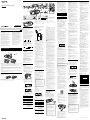 1
1
-
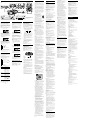 2
2
Sony ZS-BTG905 Mode d'emploi
- Catégorie
- Lecteurs MP3 / MP4
- Taper
- Mode d'emploi
Documents connexes
-
Sony CMT-X3CD Le manuel du propriétaire
-
Sony ZS-RS70BTB Mode d'emploi
-
Sony ZS-PE40CP Le manuel du propriétaire
-
Sony ZSPS50B Le manuel du propriétaire
-
Sony ZSPS50B Le manuel du propriétaire
-
Sony ZS-PE60 Le manuel du propriétaire
-
Sony CFD-RG880CP Mode d'emploi
-
Sony CMT-SBT100 Chaîne Hifi 2 x 25 W Bluetooth/NFC Compatible Radio AM/FM Manuel utilisateur
-
Sony GTK-N1BT Mode d'emploi
-
Sony ZS-RS09CPB Le manuel du propriétaire